無痛搞定LINUX 之 安裝ubuntu
工欲善其事,必先有把刀,我們首要的任務是搭建一個完整的LINUX程式設計環境,我們選用來自美帝的ubuntu,建議選擇一個LTS的版本,即長期支援版,比如ubuntu-12.04。
第二步,安裝VMware,附一張她的性感照片:
第三步,根據你的實際情況下載相應版本的ubuntu映象檔案,網址是:
好了該有的都有了,下面開始搞一個虛擬機器,然後把ubuntu映象檔案裝進去。
第四步,在VMware的歡迎頁面中點選“Create a New...”,建立一臺虛擬機器:

第五步,在彈出的對話方塊中選擇推薦的“Typical (recommended)”:
第六步,選擇採用映象檔案安裝,點選“Browse...

第七步,寫入使用者名稱和密碼:(這是你將來安裝好之後登入ubuntu系統用的)
說明:這個使用者將會在安裝ubuntu的時候作為一個普通使用者(相對於超級使用者)被自動建立,而且這個普通使用者還在一個叫sudoer的檔案中被設定了,換句話講這個普通使用者可以執行sudo命令從而臨時獲得超級使用者的許可權。
密碼則是超級使用者的密碼。當普通使用者執行sudo想要臨時獲得超級使用者的許可權時,也需要輸入這個密碼。
第八步:給你的新虛擬機器起個名字,並且選擇存放路徑(圖略)。
第九步:選擇系統磁碟大小和分配方式:

說明:
1,磁碟大小:完全根據你的口味,但你至少要分配
2,分配方式:完全根據你的口味,可以選擇一個單一的檔案當做虛擬磁碟來使用(single file),也可以選擇把虛擬磁碟分開成多個檔案存放(multiple files)。
單一檔案存放你的虛擬磁碟,需要一次性佔用你所指定的物理磁碟的大小(比如20G空間),好處是速度較快。
多檔案存放你的虛擬磁碟則相反,無需一開始就佔用指定的磁碟大小,而是隨著使用的情況自動地為虛擬機器增加空間,代價是降低了ubuntu系統讀取跨虛擬磁碟檔案的速度。
第十步:確認剛剛配置好的虛擬機器。(圖略)
大功告成!現在,你已經配置好了一臺虛擬電腦了,但是還沒給這臺“裸機”安裝作業系統,接下來將你的ubuntu
大約一炷香的光景,你會看到類似如下的畫面:

你的ubuntu正在嘗試從網路下載資料,如果你家不是百兆光纖,建議輕戳“skip”按鈕。
耐心等待幾分鐘後,機器會自動重啟,重啟後將出現以下歡迎畫面(第一次啟動會比較慢)你會看到你的勞動成果,如下:
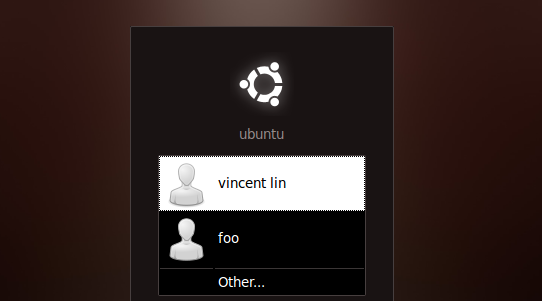
事情就這麼成了!現在你已經安裝好了ubuntu系統,只需要瀟灑地輸入在第七步設定的密碼,即可享用之。
溫馨提示:
如果ubuntu沒幫你安裝vmware-tools,那你的滑鼠也許不能自動在虛擬機器和windows之間自由切換,讓鼠標出來的快捷鍵是ctrl+atl,但這樣畢竟不方便,安裝vmware-tools的方法是:
1、點選vmware的選單欄中的“VM” è “install VMware tools…”,這時會在虛擬機器的桌面上出現一張光碟。
2、雙擊開啟它,你會發現裡面有一個.tar.gz格式的壓縮包,將它拷貝到你平常放下載檔案的目錄中(比如家目錄中的某個地方,我習慣放在/home/vincent/downloads裡面,請注意你不要照抄,這裡vincent是我的使用者名稱,downloads是我建的一個專門用來存放下載檔案的地方,你要根據你的具體情況來操作),然後點選右鍵解壓。
3、然後執行vmware-install.pl檔案。因為安裝程式需要管理員許可權,因此我們需要在命令列模式下用sudo執行它,具體操作步驟是:
a) 按ctrl+alt+t開啟一個終端。
b) 將工作目錄轉到vmware-install.pl所在的地方:比如在我的電腦裡就要敲入如下命令:cd /home/vincent/downloads。(你根據自己的情況改一下路徑)
c) 用管理員許可權執行它: sudo ./vmware-install.pl(隨後需要輸入管理員密碼,注意,在命令列中輸入的密碼是不回顯的)
d) 然後開始安裝,安裝過程中遇到任何提問直接按回車即可。
以上的“溫馨提示”其實是有點過時的,只針對那些安裝了較低版本的VMware的朋友,如果你安裝的是較新的VMware-9.0以後的版本,虛擬機器增強工具vmware-tools就會在你安裝客戶機ubuntu的時候被預設安裝,無需擔憂了。
又一個溫馨提示:
出於安全考慮,POSIX陣營的OS(比如LINUX)一般不推薦直接以root登入並操作,這會被視為一種不專業且粗魯的行為。
在預設狀態下,ubuntu只能以普通使用者登入,如果登入之後需要root許可權,則使用sudo來臨時獲取,但就跟“不是每一瓶牛奶都叫特侖蘇”一樣,不是每一個普通使用者都可以使用sudo,要使得一個普通使用者能夠通過sudo來獲取管理員許可權,則必須在配置檔案/etc/sudoers中做相應的配置。
在安裝完系統之後,系統中只有一個普通使用者,就是上面你輸入的那個使用者,你這個使用者是可以用sudo來臨時獲得管理員許可權的,但是如果再新新增一個使用者,比如foo,那麼這個foo預設情況下是無法使用sudo來臨時獲得管理員許可權的。
接下來,通過配置/etc/sudoers來使foo可以使用sudo,步驟如下:
首先,在命令列中敲入sudo visudo。得到如下圖所示介面:
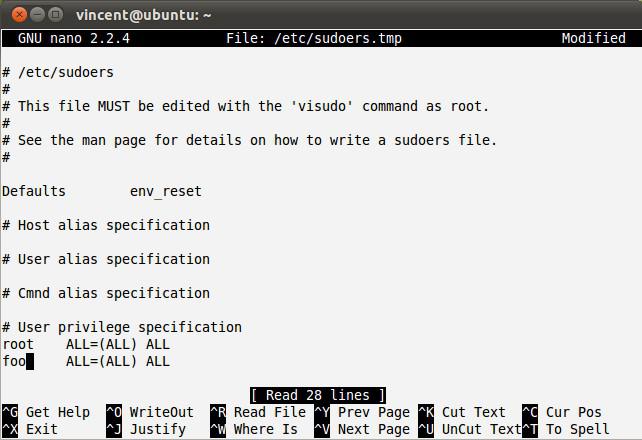
然後,在:
root ALL=(ALL) ALL (這一行是原來就有的)
下面手工新增一行:
foo ALL=(ALL) ALL(這是我們自己加的)
這一行就是將使用者foo新增到sudoer中。第一個ALL代表所有的主機名,等號後面的(ALL)代表foo可以以任意的使用者執行後面的命令,最後一個ALL指的是foo可以用sudo執行所有shell命令。
然後按提示儲存(ctrl + o)並退出(ctrl + x)。
所有繁雜的事情完畢,登入後你的ubuntu大概會是這樣:
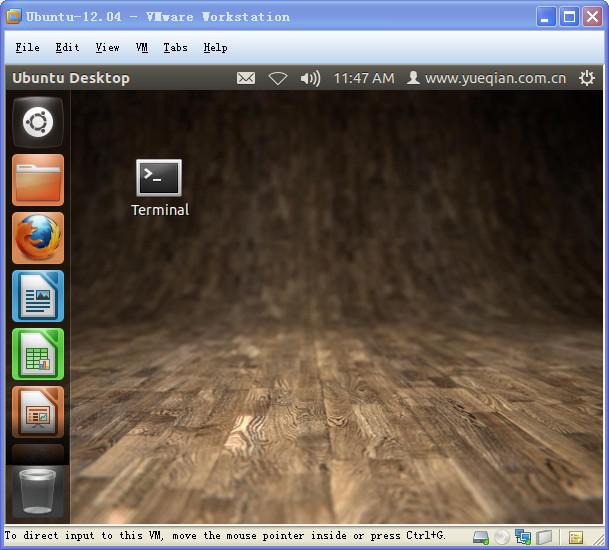
為了以後的日子陽光燦爛,我們需要再做這麼幾件事情:
第一,設定ubuntu的桌面系統為經典GNOME。(這個純屬個人愛好)
第二,配置ubuntu,使之可以上網。
第三,升級vi並稍做配置,使之更好用。
第四,安裝man幫助文件,使你在寫程式或指令碼的時候,隨時獲得權威幫助。
第五,設定宿主機(windows)和客戶機(ubuntu)的共享目錄,使你的檔案可以在兩個OS中自由穿行。



